Как увеличить надписи в яндекс навигаторе
Как просто и быстро поменять размер страницы или шрифта в браузере
Приветствую вас, уважаемые читатели, в блоге start-luck.ru. Сегодня мы поговорим с вами об одной очень полезной функции браузеров, которая помогает сохранить здоровье веб-мастера и сделать его работу более комфортной.
Начиная работать в интернете, еще несколько лет назад, у меня было идеальное зрение. Не скажу, что сейчас оно село до нуля и потому приходится одевать очки с толстыми линзами, но периодически глаза начинают болеть. Особенно в начале весны и осенью.
Понятное дело, что когда работаешь на себя такие проблемы не могут стать оправданием полностью отказаться от компьютера. Приходится находить способы, которые хоть как-то облегчат положение дел.
Сегодня я расскажу вам как изменить размер шрифта в Яндексе. Вы узнаете как работать с отдельными страничками и как поменять настройки, чтобы эта проблема вас перестала волновать если не навсегда, то хотя бы надолго.
Все вы наверняка попадали на странички, которые содержат крайне неудобный небольшой шрифт. Его достаточно трудно прочитать человеку, в особенности если со зрением трудности все-таки имеются.
Создатели основной массы браузеров, подключили для пользователей возможность изменять габариты букв. Yandex никак не стал исключением. Для того чтобы уменьшить или увеличить величину текста понадобится выполнить простые действия.
Настройки для всех страниц
Для начала давайте разберемся с тем, какие действия необходимо будет выполнить, чтобы изменить настройки на всех страницах. Одно единственное действие, позволяющее пользователям настроить браузер под себя.
Откройте любую страницу, можно главную, в браузере, а затем в правом верхнем углу найдите три параллельные прямые. Кликните на них и в появившемся меню выберите «Настройки».
Далее пролистайте перечень до конца, пока не увидите «Дополнительные настройки». Нажмите на эту кнопку.
Теперь отыщите в списке «Веб-содержимое». Именно сюда и нужно будет вносить изменения. Можете просто поменять масштаб страницы, тогда все элементы на ней увеличатся. К этому моменту мы еще вернемся.
Именно сюда и нужно будет вносить изменения. Можете просто поменять масштаб страницы, тогда все элементы на ней увеличатся. К этому моменту мы еще вернемся.
Вы можете поменять только шрифт. Со среднего на крупный или очень крупный, а также уменьшить его при помощи функции «Мелкий» и «Очень мелкий».
Либо произвести полное изменение через функцию «Настроить шрифты».
Сейчас, все тексты у вас отображаются исходя из этих настроек. Стандартные шрифты – Times New Roman, он же идет как шрифт с насечками, без них высвечивается Arial и Consolas, как моноширинный. Под основным, стандартным шрифтом есть ползунок, благодаря которому вы можете изменить размер текста.
Внизу есть точно такой же ползунок для минимальных шрифтов. Если вы потяните его вправо, то самые маленькие буквы на странице не будут показаны не меньше того размера, который вы поставите здесь.
Вот так страница [urlspan]внешнего аккумулятора Xiaomi на Ali[/urlspan] выглядела до изменений. Посмотрите на картинке ниже.
Посмотрите на картинке ниже.
Кстати, Power Bank не раз спасал меня в путешествиях и командировках. Очень советую вам приобрести эту штуку. Что это такое? Если у вас нет возможности найти розетку, то от этой штуки можно в автономном режиме зарядить телефон, фотоаппарат, MP3-плеер и любую другую технику. Даже геймпад от Playstation.
Когда я последний раз ездил в путешествие, то даже не заморачивался есть ли в номере свободные розетки и не думал сядет ли у меня экшн-камера или электронная сигарета. Как только техника переставала быть мне нужна, я подсоединял ее к Power Bank. Это была единственная штука, которую я заряжал за весь отдых от розетки.
Если у вас есть друг-путешественник или карьерист, которому вы не знаете что подарить – это то, что нужно. По-любому, оценит в первую же экстремальную ситуацию.
[urlspan][/urlspan]
Но вернемся к шрифтам. Так стала страница с Power Bank (внешним аккумулятором) отражаться после того, как я внес правки.
Теперь все страницы будут выглядеть именно так, как вы того захотели: на почте, странице Вконтакте, любом информационном сайте и так далее. Если вы знаете что-то про веб-дизайн, то будьте готовы что некоторые ресурсы будут выглядеть не слишком привлекательно.
Если вы знаете что-то про веб-дизайн, то будьте готовы что некоторые ресурсы будут выглядеть не слишком привлекательно.
Над порталом работают дизайнеры и они предполагают, что все будет отображаться несколько иначе, согласно их размерам. Возможно вам придется какое-то время привыкать или производить более детальную настройку.
Кстати, обратите внимание, что если вы заходите со своего аккаунта в Яндекс Браузер, который у вас синхронизирован с планшетом, то все настройки, внесенные на компьютере, также будут применяться и к планшету или телефону.
Как поменять размер конкретной страницы
Все вы наверняка знаете как растянуть страничку с планшета. Достаточно развести двумя пальцами в разные стороны и любой объект станет больше. Если верстка адаптированная, то тексты встанут по выбранному вами размеру.
Несмотря на перебои со зрением я, как правило, не меняю настройки Яндекса. Я увеличиваю отдельные, нужные мне странички. Сперва я оцениваю сам дизайн, стараюсь понять насколько мне будет полезен этот ресурс, а потом уже меняю его габариты.
Для этого я зажимаю клавишу Ctrl на клавиатуре и двигаю колесом мыши от себя или на себя. Есть и альтернатива – «-» и «+» вместо колесика.
Это позволяет комфортно читать текст, не напрягая зрение, и наслаждаться дизайном, который создавали профессионалы для того, чтобы меня завлечь.
В первом случае мы увеличивали только шрифт, а во втором больше становятся все объекты: картинки, кнопки, буквы в том числе. Выглядит это более привлекательно.
Однако, если у вас все-таки есть проблемы со зрением, и вы хотите сохранить его в целости, то, наверное, визуальными благами стоит пренебречь. Не забывайте и про третий вариант – увеличить размер всего окна через настройки. Я говорил этом в первую очередь.
Решайте как действовать, ведь все инструменты вы уже знаете.
А также подписывайтесь на рассылку. В одной из будущих публикаций я расскажу как сделать виндовс более полезным для здоровья не только глаз, но и психики. Вы можете узнать о появлении этой статьи первыми, а также получать больше полезных советов по работе на компьютере и в сети.
Как увеличить шрифт в Яндексе?
2. В самом низу экрана кликните на кнопку «Показать дополнительные настройки» и спуститесь до строчки «Веб-содержимое».
3. Вы сможете изменить стандартный размер шрифта, сделав из него крупный или очень крупный.
Эти настройки вы всегда сможете изменить по своему усмотрению.
Если вас по каким-то причинам размер шрифтов не устраивает – вы можете менять масштаб страницы, на которой символы вам кажутся мелкими.
Для этого зажмите Ctrl и покрутите колесико мыши вверх – это увеличит масштаб или вниз – это его уменьшит.
Другие вопросы по Яндекс.Браузер
Ответы
Помогите! С некоторых пор стали мелкими страницы в Яндекс.Браузере, где можно поменять размеры шрифта? предложенный вами вариант шрифт в окошке вызванном правой кнопкой мыки не увеличивает почему такой мелкий шрифт в всплыващем окне? как это исправить? настройки позволяют изменять только шрифт сообщения. если это невозможно — то придётся переходить на другой браузер.
Вы скорее всего путаете шрифт с масштабом страницы.
Для этого зажмите Ctrl и покрутите колесико мыши вверх – это увеличит масштаб или вниз – это его уменьшит.
писал вам о шрифте браузера а не страницы, будьте пожалуйста повнимательней, и помогите увеличить шрифт открывающийся в в окошке вызываемой нажатием правой кнопкой мышки
Шрифт в контекстном меню используется такой же, какой задан самой виндовс. Настройте тогда шрифт в виндовсе. Если мне не изменяет память, то гдето в персонализации.
Как увеличить масштаб в Яндекс навигаторе?
В десктоп версии карт (на компьютере в браузере) также возможности менять шрифты нет, но можно попробовать изменить масштаб окна, и тогда буквы должны стать крупнее. Сделать это можно комбинацией Ctrl + «+» и Ctrl + «-«.
Как сделать так чтобы навигатор говорил?
Звуковое сопровождение — это подсказки Навигатора о предстоящих маневрах на маршруте, предупреждения о камерах и дорожных событиях.
…
Голос диктора
- Нажмите кнопку .

- Выберите пункт → Расширенные настройки → Звуки и оповещения → Голос.
- Выберите голос диктора.
Как поменять точку на стрелку в Яндекс навигаторе?
Как в Яндекс навигаторе поменять стрелку на машинку
- Переходим в меню навигатора.
- Далее настройки.
- В настройках находим пункт «Курсор» и переходим по нему.
Как добавить несколько точек в Яндекс навигаторе?
Построить маршрут между двумя точками
- Найдите начальную точку маршрута на карте или с помощью поиска .
- Нажмите и удерживайте ее.
- Нажмите кнопку Отсюда .
- Найдите конечную точку маршрута на карте или с помощью поиска .
- Нажмите и удерживайте ее.
- Нажмите кнопку Сюда .
- Выберите нужный вариант маршрута: первый — самый быстрый; …
- Нажмите Поехали.
Как увеличить размер шрифта в браузере?
КАК УВЕЛИЧИТЬ ИЛИ УМЕНЬШИТЬ РАЗМЕР ШРИФТА В БРАУЗЕРЕ
Стандартные комбинации клавиш для увеличения и уменьшения шрифта в любом популярном веб-браузере: Зажмите клавишу «Ctrl» и нажимайте клавишу «+» для увеличения масштаба.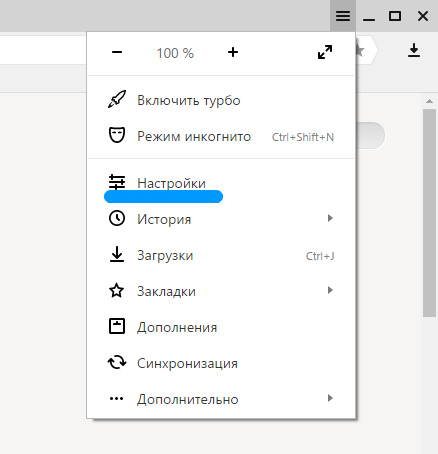 Зажмите клавишу «Ctrl» и нажимайте клавишу «-» для уменьшения масштаба.
Зажмите клавишу «Ctrl» и нажимайте клавишу «-» для уменьшения масштаба.
Как увеличить шрифт в Яндексе на телефоне?
Как уменьшить или увеличить шрифт в Яндекс браузере на телефоне, планшете Андроид
- Заходим в меню мобильного Яндекс браузера, нажав на значок три точки.
- В меню находим пункт «Настройки» и переходим по нему.
- В настройках кликаем по пункту «Масштаб и перенос текста».
Как сделать чтобы Яндекс Навигатор говорил о камерах?
Чтобы настроить показ уведомлений о камерах видеонаблюдения на маршруте:
- Нажмите на изображение профиля или кнопку .
- Нажмите кнопку Настройки → Маршруты → Камеры.
- Включите или выключите опцию Показывать уведомления.
- Если опция Показывать уведомления включена, выберите типы камер: камер контроля скорости;
Как включить голосовой навигатор?
Запустите программу «Навител Навигатор» на устройстве, затем выберите «Меню» → «Настройки» → «Региональные настройки» → «Голос», далее выберите установленный голосовой пакет и нажмите «ОК» в правом верхнем углу экрана.
Что обозначает серая дорога на карте навигатора?
Серый цвет означает, что на данный момент у нас нет данных о загруженности на этом участке. …
Как поменять озвучку в Яндекс навигаторе?
Войти в официальный магазин смартфона Андроид или Apple.
…
Как изменить голос:
Как изменить шрифт в Яндекс навигаторе?
В десктоп версии карт (на компьютере в браузере) также возможности менять шрифты нет, но можно попробовать изменить масштаб окна, и тогда буквы должны стать крупнее. Сделать это можно комбинацией Ctrl + «+» и Ctrl + «-«.
Как поменять точку на стрелку в Яндекс навигаторе?
Как в Яндекс навигаторе поменять стрелку на машинку
- Переходим в меню навигатора.
- Далее настройки.
- В настройках находим пункт «Курсор» и переходим по нему.
Как изменить размер шрифта в Яндексе?
- Нажмите → Настройки.
- Откройте Сайты.
- В блоке Размер шрифта нажмите Настройки шрифтов.
- Определите, какие шрифты и какого размера необходимо использовать.
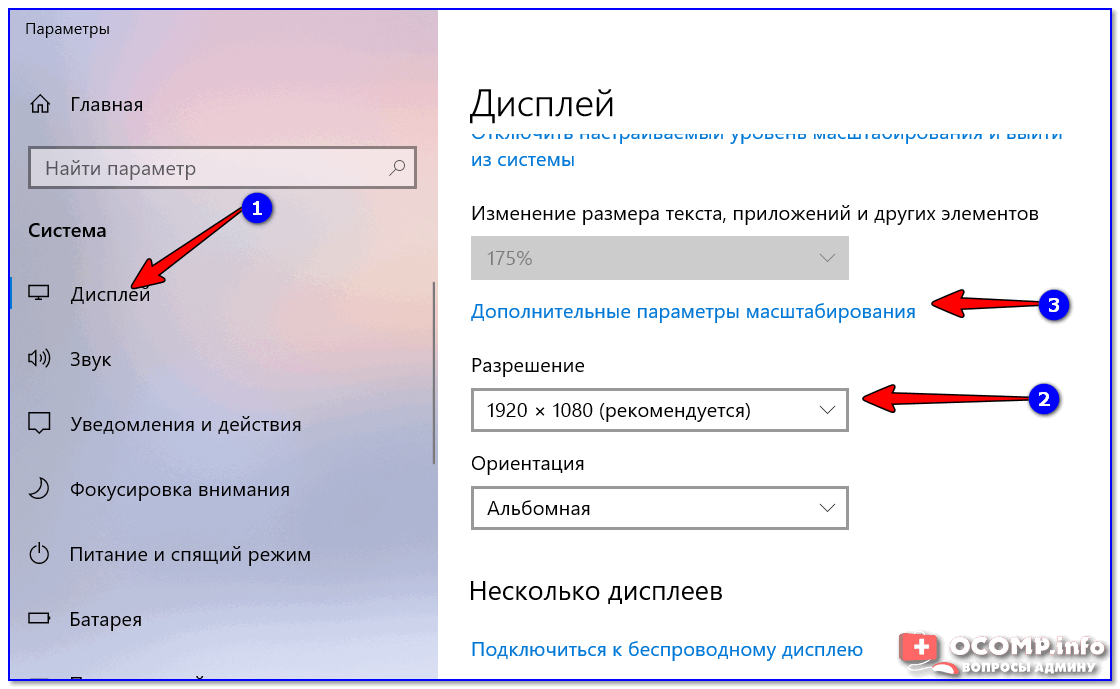
Как увеличить шрифт в Яндексе на телефоне?
Как уменьшить или увеличить шрифт в Яндекс браузере на телефоне, планшете Андроид
- Заходим в меню мобильного Яндекс браузера, нажав на значок три точки.
- В меню находим пункт «Настройки» и переходим по нему.
- В настройках кликаем по пункту «Масштаб и перенос текста».
Как увеличить размер шрифта в Яндексе?
В разделе «Создание сообщений» нажмите кнопку Шрифты и бланки. Во вкладке «Личный бланк» в разделе «Новые сообщения» и/или «Ответные и пересылаемые сообщения» нажмите на «Шрифт». И уже здесь выберите нужный шрифт, его начертание, размер и цвет. Не забудьте применить изменения, 3 раза подряд нажав кнопку ОК.
Как отключить ночной режим в Яндекс навигаторе?
Выберите пункт → Расширенные настройки → Карта и интерфейс:
- Зафиксировать подсказки о маневрах в углу экрана — зафиксировать подсказки на экране слева сверху;
- Показывать расстояние до камер — отображать расстояние до камер;
- Вид карты — режим Схема или Спутник;
- Ночной режим — настроить экран для темного времени суток.
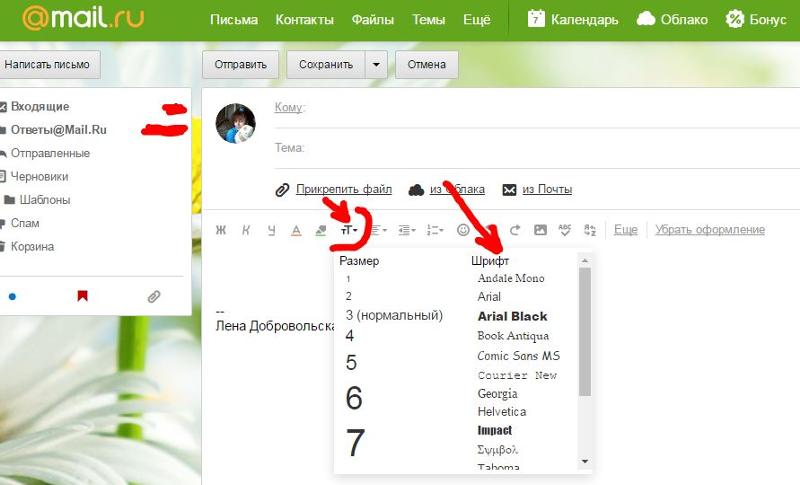
Как поменять озвучку в Яндекс навигаторе?
Войти в официальный магазин смартфона Андроид или Apple.
…
Как изменить голос:
- Запустить Навигатор на телефоне или планшете.
- Войти в настройки.
- Кликнуть на строку «Голос».
- Откроется вкладка с загруженными голосами.
- Для выбора нужно поставить галочку напротив комментатора.
Как изменить голос в навигаторе?
- Если приложение 2ГИС запущено в режиме карты, откройте боковое меню, перейдите в пункт «Настройки» → «Настройки навигатора» → «Голос».
- В режиме навигатора выберите настройки в правом нижнем углу экрана, далее зайдите в пункт «Голос».
Как скачать голоса в Яндекс навигатор?
Как скачать голоса для навигатора Яндекс
Откройте на своём смартфоне приложение Яндекс Навигатор. На главной странице, внизу справа нажмите на кнопку Меню . Далее, в меню нажмите на вкладку Настройки . Далее, в настройках, в разделе Звук , нажмите на вкладку Голос .
Как увеличить масштаб в электронной почте?
Нажав и удерживая Ctrl, нажмите + для увеличения масштаба, — для уменьшения масштаба или 0 для его сброса.
Как в электронной почте поменять шрифт?
Изменение вида, цвета, начертания и размера шрифта для сообщений
- На вкладке Файл выберите Параметры > Почта. …
- В разделе Создание сообщений нажмите кнопку Шрифты и бланки.
- На вкладке Личный бланк в разделе Новые сообщения или Ответные и пересылаемые сообщения нажмите кнопку Шрифт.
Как уменьшить масштаб страницы в Яндексе?
Во всех браузерах масштаб страницы можно изменить, используя горячие клавиши:
- Сtrl+ увеличить масштаб
- Сtrl− уменьшить масштаб
- Сtrl0 установить исходный масштаб (сбросить настройки)
Как увеличить размер шрифта в браузере?
КАК УВЕЛИЧИТЬ ИЛИ УМЕНЬШИТЬ РАЗМЕР ШРИФТА В БРАУЗЕРЕ
Стандартные комбинации клавиш для увеличения и уменьшения шрифта в любом популярном веб-браузере: Зажмите клавишу «Ctrl» и нажимайте клавишу «+» для увеличения масштаба. Зажмите клавишу «Ctrl» и нажимайте клавишу «-» для уменьшения масштаба.
Зажмите клавишу «Ctrl» и нажимайте клавишу «-» для уменьшения масштаба.
Увеличить размер текста в браузерах на смартфоне HUAWEI
По своим возможностям смартфон, будучи карманным устройством, полноценно может заменить Персональный Компьютер (ПК). Фактически он имеет набор всех основных пользовательских программ, установленных на компьютере. И, вдобавок к этому, он представляет собой великолепное мобильное устройство связи, как для телефонных звонков, так и для выхода в интернет. А его автономность работы давно превысила возможности аккумуляторных батарей, устанавливаемых на ноутбуках.
Смартфон, как и компьютер, полноценно предоставляет своим владельцам все широкие возможности, которые даёт ИНТЕРНЕТ. Но есть один параметр, в котором компьютер опережает смартфон – это размер экрана. Как известно, человек свыше 80% информации воспринимает через зрение и поэтому удобство визуального восприятия информации становится очень важным.
А как увеличить масштаб изображения на экране смартфона HUAWEI (honor)?
Смартфон имеет возможность настройки размера шрифтов и размера картинок, отображаемых на экране телефона.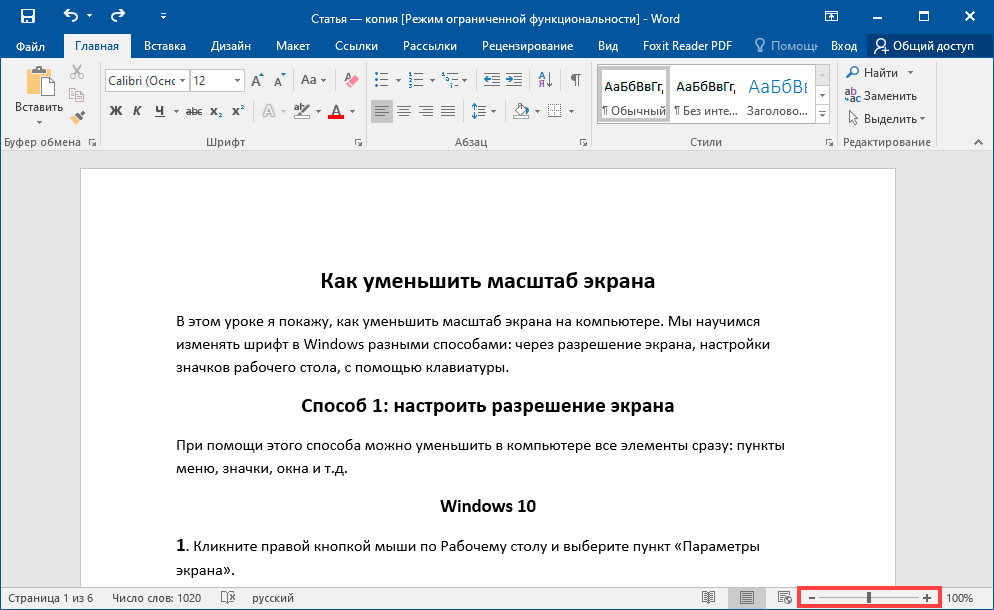 Увеличивая размер шрифта в настройках смартфона, вы сможете настроить смартфон для более комфортного восприятия информации с экрана. Порядок настройки размера шрифта описан в статье Как увеличить размер шрифта на экране смартфона HUAWEI (honor)?, для перехода к инструкции нажмите здесь.
Увеличивая размер шрифта в настройках смартфона, вы сможете настроить смартфон для более комфортного восприятия информации с экрана. Порядок настройки размера шрифта описан в статье Как увеличить размер шрифта на экране смартфона HUAWEI (honor)?, для перехода к инструкции нажмите здесь.
Но нужно понимать, что увеличив размер шрифта на экране смартфона, вы перестроите в целом вид экрана: шрифт увеличится, а объём отображаемой информации на экране уменьшится. Поэтому при настройке размера шрифтов нужно попытаться установить оптимальный размер, чтобы было удобно читать без значительного уменьшения объёма выводимой информации.
А можно ли перенастраивать размер текста в браузерах при серфинге в интернете, не меняя настройки телефона?
Установленные на смартфонах HUAWEI и Honor приложения Google Chrome и Яндекс Браузер имеют возможность изменение масштаба отображения информации на экране в браузерах при работе в интернете.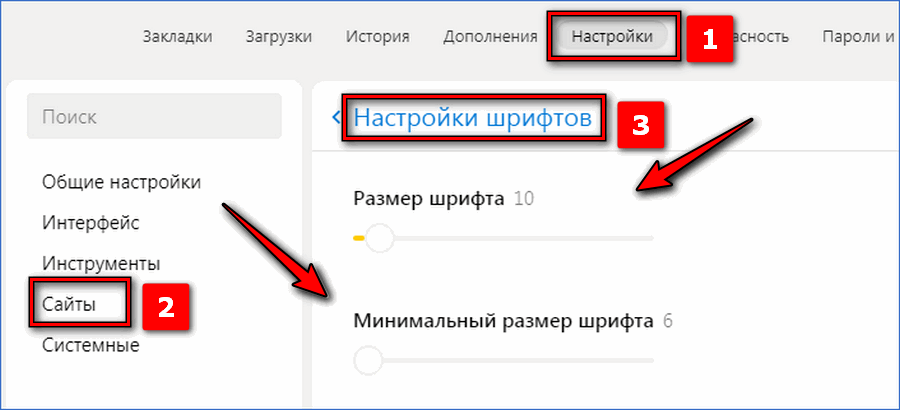
Есть два основных способа:
1 способ: Увеличение масштаба страницы специальным жестом.
2 способ. Масштабирование текста на веб-страницах:
— А. Порядок масштабирования текста на веб-страницах в приложении Google Chrome.
— Б. Порядок масштабирования текста на веб-страницах в приложении Яндекс Браузер.
1 способ: Увеличение масштаба страницы специальным жестом.
Находясь в приложении Google Chrome или Яндекс Браузер вы, сделав специальный жест, можете увеличить масштаб просматриваемой страницы. Для этого нужно двумя пальцами коснуться экрана, и развести их не отрывая от экрана. В результате вы увеличите масштаб просмотра страницы, при этом внизу экрана появится горизонтальный ползунок.
Далее вы можете просматривать страницу, осуществляя скроллинг экрана, как в вертикальном, так и в горизонтальном направлении.
Чтобы вернуть исходный масштаб страницы достаточно покинуть страницу сайта или коснувшись экрана двумя пальцами свести их вместе.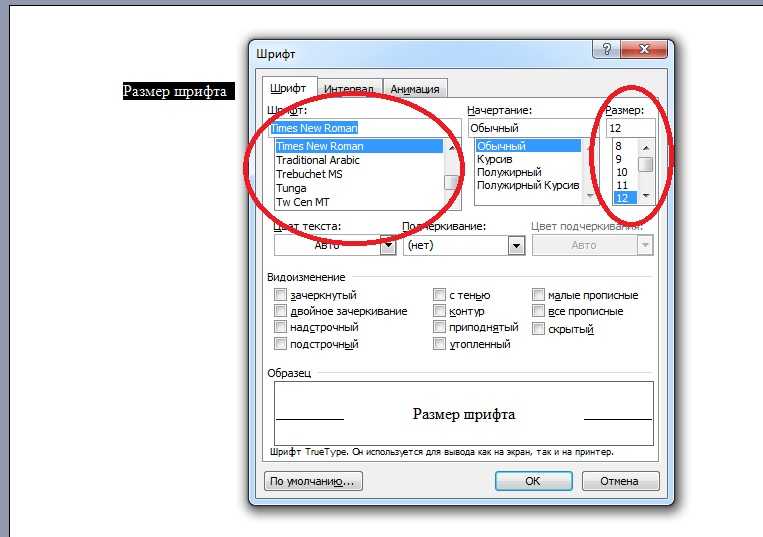
Важное замечание: В приложении Яндекс Браузер жест увеличения масштаба просмотра по умолчанию ВЫКЛЮЧЕН. Поэтому если у вас при разведении двумя пальцами свайпом масштаб просмотра не увеличивается, то вам нужно включить функцию «Игнорировать запросы сайтов на запрет масштабирования» в разделе «Масштаб и перенос текста» в Настройках Яндекс Браузера.
Для этого нужно нажать на значок «Три точки» внизу экрана ➜ далее на значок «Настройки» ➜ после выбрать пункт «Масштаб и перенос текста» ➜ а после включить переключатель «Игнорировать запросы сайтов на запрет масштабирования».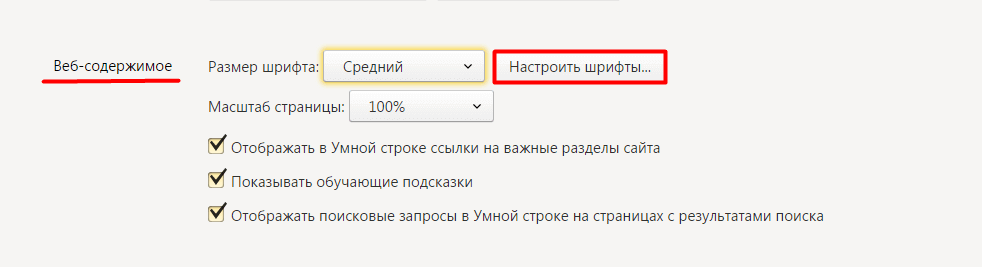
2 способ: Масштабирование текста на веб-страницах:
А. Порядок масштабирования текста на веб-страницах в приложении Google Chrome.
1. Запускаем браузер Google Chrome на Рабочем экране смартфона.
Экран №7 смартфона – запускаем браузер Google Chrome.2. Нажимаем на значок «Три точки» вверху экрана справа.
Экран №8 смартфона – нажимаем на значок «Три точки».3. В открывшемся меню выбираем позицию Настройки.
Экран №9 смартфона – выбираем позицию Настройки.4. В разделе Настройки выбираем пункт Специальные возможности.
5. Находясь в разделе Специальные возможности перемещаем ползунок масштабирования текста вправо для увеличения масштаба или влево для уменьшения масштаба. Исходное значение масштабирования текста – 100%.
Перемещая ползунок влево мы можем уменьшить масштабирование текста до 50%, т.е. наполовину.
Перемещая ползунок вправо мы можем увеличить масштабирование текста до 200%, т.е. увеличить в два раза.
В качестве примера увеличим масштабирование текста до 160%, для этого переместим ползунок вправо.
Экран №11 смартфона – передвигаем ползунок до 160%. Экран №12 смартфона – вид страницы раздела «Специальные возможности» с масштабированием текста 160%. Для возврата на страницу сайта нужно два раза нажать на значок «Назад».Для возврата к странице просмотра браузера нужно нажать два раза на значок «Назад» вверху экрана.
6. В результате изменения масштабирования текста шрифт увеличился, но текст за боковые рамки экрана не выходит.
7. После включения масштабирования текста в настройках браузера эта функция будет также работать и на других страницах.
При заходе на новую страницу вы увидите текст с исходным 100% масштабированием. Для того чтобы просмотреть страницу с учётом выставленных настроек масштабирования текста (в нашем случае 160%) нужно два раза нажать на абзац текста веб-страницы. После этого масштаб экрана увеличится. При повторном двойном нажатии масштаб вернётся к исходному 100% масштабированию.
Б. Порядок масштабирования текста на веб-страницах в приложении Яндекс Браузер.
1. Запускаем браузер Яндекс Браузер на Рабочем экране смартфона.
Экран №14 смартфона – запускаем браузер Яндекс Браузер.2. Нажимаем на значок «Три точки» внизу экрана справа.
Экран №15 смартфона – нажимаем на значок «Три точки».3. В открывшемся меню выбираем позицию Настройки.
4. В разделе Настройки браузера выбираем пункт Масштаб и перенос текста.
Экран №17 смартфона – выбираем пункт Масштаб и перенос текста.5. Находясь в разделе Масштаб и перенос текста перемещаем ползунок масштабирования вправо для увеличения масштаба или влево для уменьшения масштаба. Исходное значение масштабирования текста – 100%.
Перемещая ползунок влево мы можем уменьшить масштабирование текста до 50%, т.е. наполовину.
Перемещая ползунок вправо мы можем увеличить масштабирование текста до 200%, т.е. увеличить в два раза.
В качестве примера увеличим масштабирование текста до 160%, для этого переместим ползунок вправо.
Экран №18 смартфона – передвигаем ползунок до 160%. Экран №19 смартфона – вид страницы раздела «Масштаб и перенос текста» с масштабированием текста 160%. Для возврата на страницу сайта нужно два раза нажать на значок «Назад».Для возврата к странице просмотра браузера нужно нажать два раза на значок «Назад» вверху экрана.
6. Теперь на нашем экране размер шрифтов увеличился на 60% и текст за боковые рамки экрана по-прежнему не выходит.
При просмотре других страниц, масштабирование текста на экране будет также 160%.
Экран №20 смартфона – вид страницы сайта с масштабированием текста 160%.Для отмены масштабирования нужно в пункте Масштаб и перенос текста выставить масштабирование текста 100%.
Статьи, связанные с данной темой:
— Как увеличить размер шрифта на экране смартфона HUAWEI (honor)?
— Как изменить масштаб изображения на экране смартфона HUAWEI(honor)?
Яндекс переводчик и текст в речь — Справка MIT App Inventor
haiflosse
#1
Привет!
Я хочу создать приложение для перевода с немецкого на хорватский.
Перевод будет работать, но когда я хочу использовать текст в речь, произносимый текст наречия неверен.
Поэтому я надеюсь, что кто-нибудь может помочь мне с кодом.
Вот мой пример:
добрые пожелания
СтивДжГ
#2
- TextToSpeech
Я не уверен, что хорватский является одним из возможных языков TTS.
См. Сообщите мне коды языка и страны Google TTS для консультации. Попробуйте hr или hrv .
сено
#3
Спасибо за ответ, но hr или hrv не работают.
СтивДж.Г.
#4
ОК. Я провел несколько экспериментов, чтобы мог помочь вам с
.Пользователи должны иметь возможность изменить язык TTS своего устройства с помощью настроек Android.
На Android 8 это Настройки>Общее управление>Язык и ввод>Речь>Использовать системный язык>Хорватский . Например, вы можете увидеть два экрана:
Компонент TextToSpeech может сообщить вам, какие языки должны/могут быть доступны на вашем устройстве.
HRV должна быть страна; hr должен быть языком. HRV для Hrvatski (хорватский)
Возможный пример кода:
.
Ошибка кода в Button5 и Button7.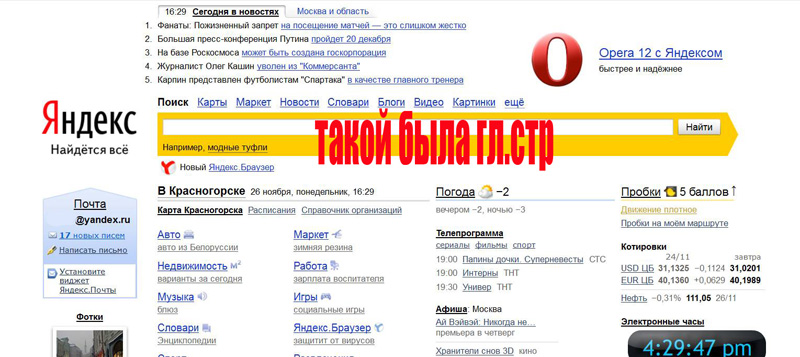 Приложению не нравится час . Я не знаю, почему.
Приложению не нравится час . Я не знаю, почему.
Возможно эта штука будет работать на вашем устройстве?
В документации компонента TTS «говорится» «Страна — это код, используемый для генерации речи. Это может повлиять на произношение. Например, британский английский (GBR) будет звучать иначе, чем американский английский (США).
#5
Большое спасибо за ответ.
Я пробовал разные настройки, а также переключаю свой телефон на хорватский язык, но преобразование текста в речь не работает.
с уважением
Как AppMetrica Яндекса передает данные пользователей в Россию
Знаете ли вы о сторонних SDK в мобильных приложениях, которые вы используете? Так и должно быть, поскольку они могут передавать конфиденциальную информацию в такие страны, как Россия, без надлежащих мер безопасности.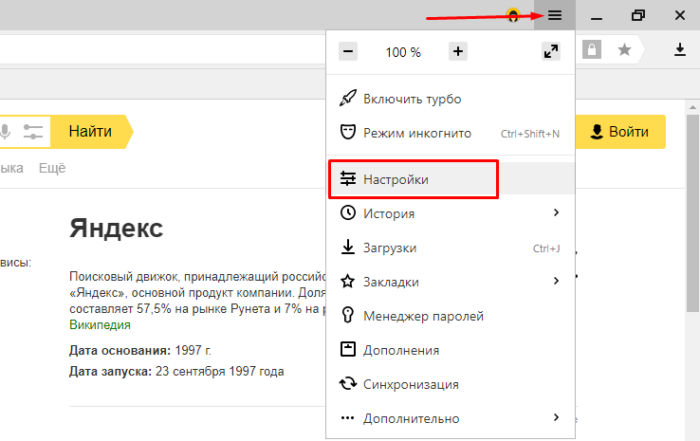 Узнайте об AppMetrica Яндекса и о том, как защитить свои данные.
Узнайте об AppMetrica Яндекса и о том, как защитить свои данные.
AppMetrica — аналог Google Analytics для мобильных приложений iOS или Android. Этот инструмент позволяет издателям мобильных приложений:
- узнать количество пользователей по странам,
- узнать, как пользователи находят приложение,
- узнать, как они его устанавливают.
Российский гигант предлагает эту услугу бесплатно. Среди приложений в Google Play Store, использующих инструменты отслеживания, 33% используют AppMetrica (источник: AppFigures).
Инструменты отслеживания предоставляют дополнительную информацию о посетителях веб-сайта или мобильного приложения. Цель состоит в том, чтобы проанализировать их поведение. Например: на какой странице или функции они покидают платформу? Есть постоянные пользователи? Выявив такое поведение, маркетинговые команды могут переработать приложение или веб-сайт, часто для того, чтобы пользователи оставались в сервисе как можно дольше.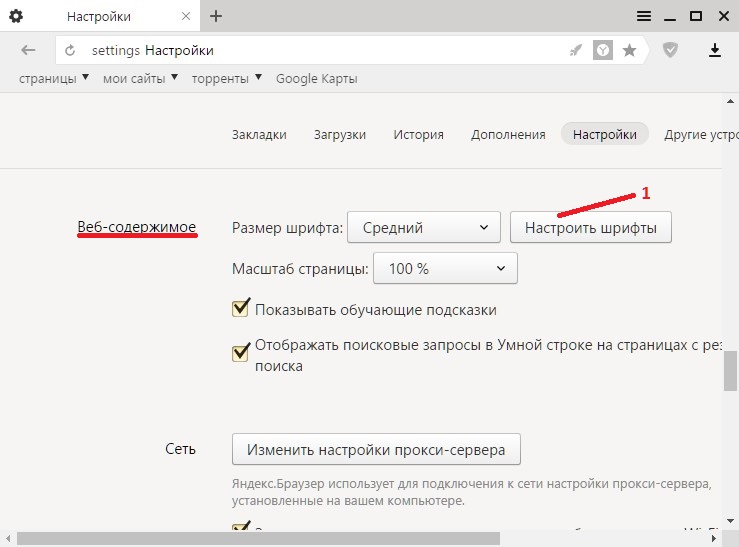
Простая и быстрая интеграция AppMetrica осуществляется через SDK. Однако очень часто лишь немногие компании или разработчики читают исходный код.
ЧИТАЙТЕ ТАКЖЕ: Раскрытие скрытой стороны SDK: риски безопасности и соответствие GDPR
Служба анализа пользователей, предлагаемая AppMetrica, создает несколько проблем:
- собирается много пользовательских данных,
- запрашивается большое количество разрешений Android пользователей (предоставление доступа к потенциально конфиденциальной информации: IP-адреса, координаты GPS…)
- данные хранятся на российских и финских серверах,
- текущий, очень деликатный контекст войны в Украине.
Интересный пример: приложение Call Ukraine, бесплатный сервис обмена сообщениями, запущенный 10 марта, интегрирует AppMetrica. Однако правительство России оставляет за собой право доступа к конфиденциальной информации о пользователях инструментов Яндекса по всему миру. И, по словам исследователя безопасности, SDK позволяет получить GPS-местоположение человека с помощью приложения, содержащего AppMetrica.
Между кибербезопасностью и кибератаками важно тщательно проанализировать сторонние инструменты, прежде чем включать их в приложения. Пользователи мобильных приложений также должны быть осведомлены о собираемых о них данных и связанных с этим рисках.
Наши коллеги из Numerama составили подробный список из 100 популярных приложений во Франции с помощью AppMetrica.
К сожалению, есть и другие малоизвестные, но широко используемые сторонние сервисы, передающие данные на четыре стороны света.
Согласно исследованию Оксфордского университета, проведенному в октябре 2018 года, почти треть приложений в магазине Google Play подключены к 10 SDK, и каждое пятое из них использует личные данные (источник: Digital Trends).
88% проанализированных в исследовании приложений имеют SDK, которые передают информацию в Google и 43% в Facebook.
На конференции в Сан-Франциско в 2018 году Роман Унучек, исследователь безопасности «Лаборатории Касперского», заявил, что 4 миллиона приложений передают конфиденциальные данные третьим лицам без шифрования. Например:
Например:
- информация о смартфоне (Samsung S10…)
- GPS-координаты
- информация о пользователе
Здесь мы видим, что MoPub SDK (мобильный рекламный дисплей) четко передает, что:
- у пользователя есть Samsung GT — I9300 (S3) с разрешением 320 x 480 пикселей
- mcc (мобильный код страны): 624 соответствует Камеруну (источник: MCC-MCC)
- бандл соответствует названию приложения, поэтому MoPub тоже знает имя приложения в сервисе
- пользователь — 27-летний мужчина
- последняя точка соответствует его местоположению GPS
Таким образом, SDK могут передавать конфиденциальную информацию в третьи страны без ее защиты. Пользователи об этом не знают. Этот постоянный сбор данных также влияет на производительность смартфонов (батарея + замедление).
До недавнего времени Яндекс никогда не выделялся по этим вопросам: указывались американские компании. Таким образом, война между Россией и Украиной выявляет новых игроков, услуги которых столь же популярны, как и их американские коллеги.
